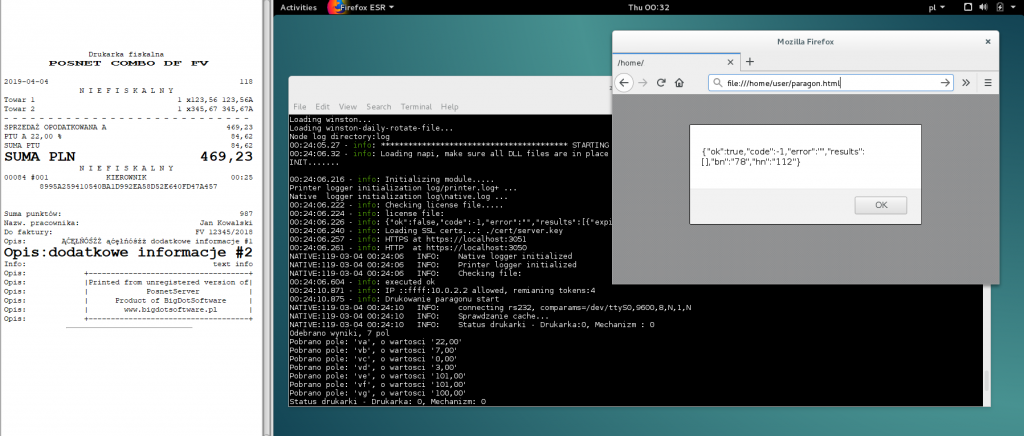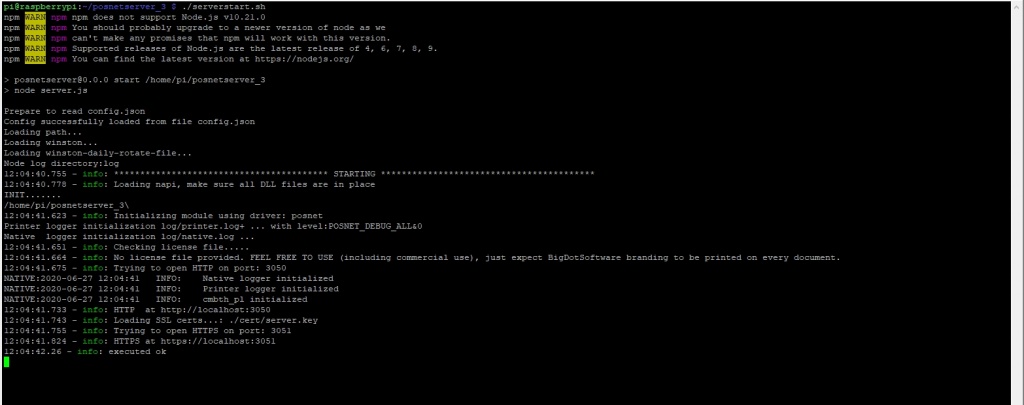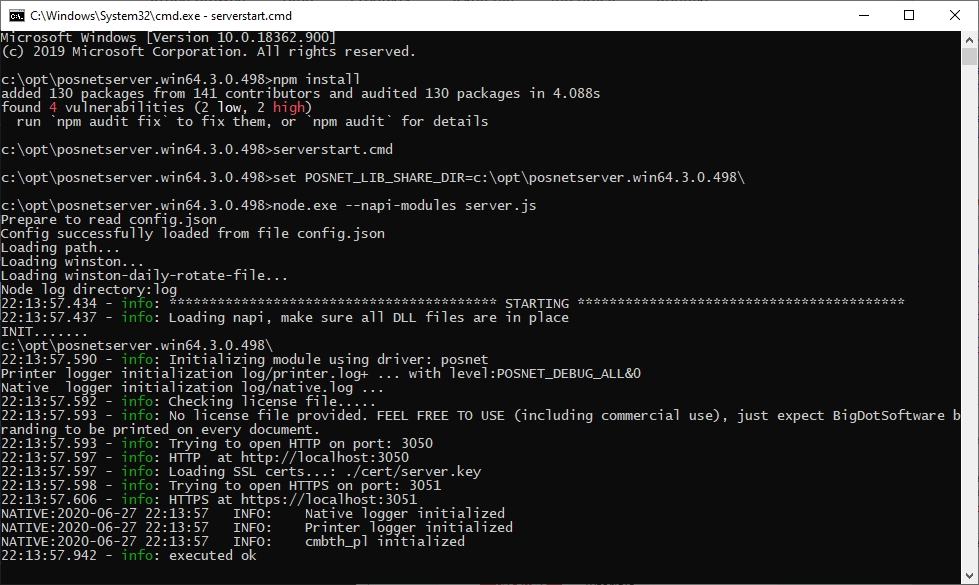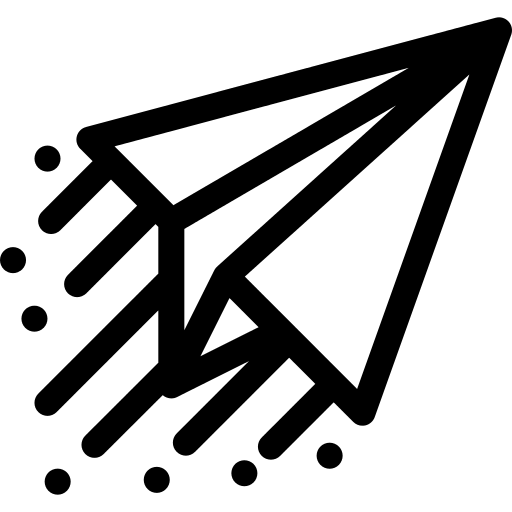
Prawidłowo zainstalowany i uruchomiony serwis działa na dwóch portach 3050 dla HTTP oraz 3051 dla HTTPS.
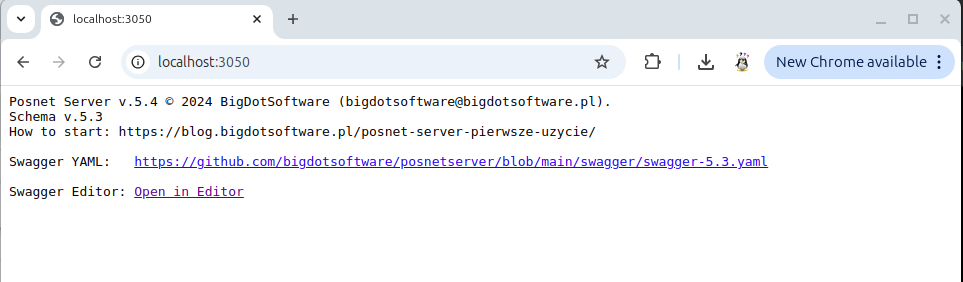
Wartości portów mogą być zmieniane wg uznania w pliku config.json (do wersji 2.4 w pliku config.js)
|
1 2 3 4 5 6 7 8 9 10 11 12 |
server: { http: { port : 3050 }, https: { port: 3051, sslcertificates: { key: './cert/server.key', crt: './cert/server.crt' } } } |
Przykładowe requesty znajdują się w katalogu /docs/. Katalog zawiera szereg skryptów w bash pokazujących możliwości PosnetServer’a. W przypadku pracy pod Windows, należy zainstalować pierw apliakcję “curl” a następnie skopiować odpowiednie polecenie z przykładowego pliku i wykonać je w terminalu (cmd.exe). Ewentualnie użyć innych aplikacji jak Fiddler, Postman lub edytor online swagger https://editor.swagger.io/?url=https://download2.bigdotsoftware.pl/github_posnet_swagger/swagger-5.3.yaml